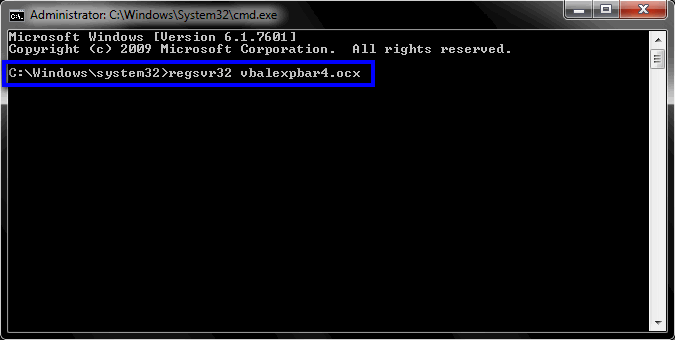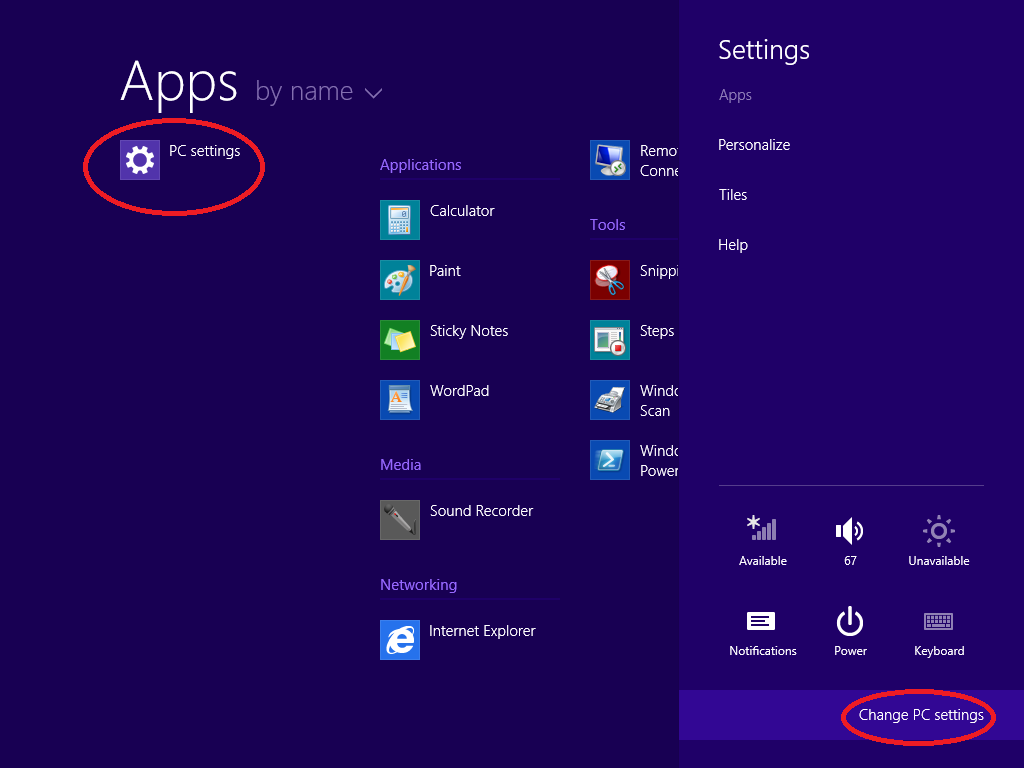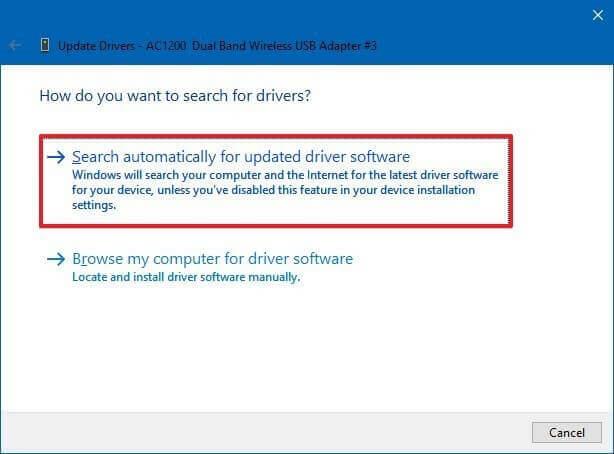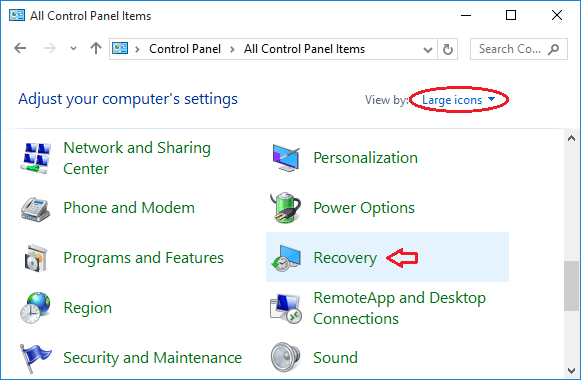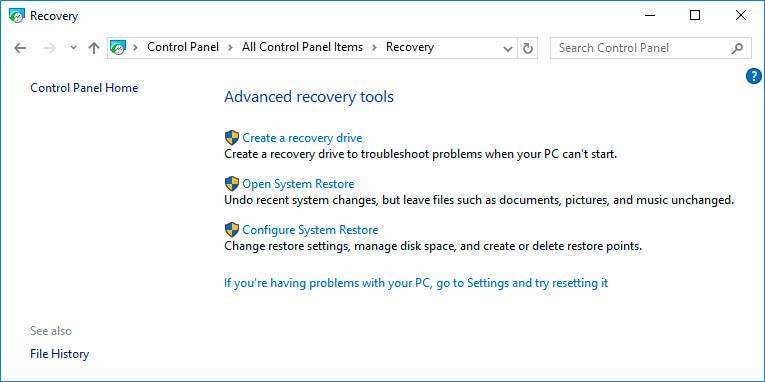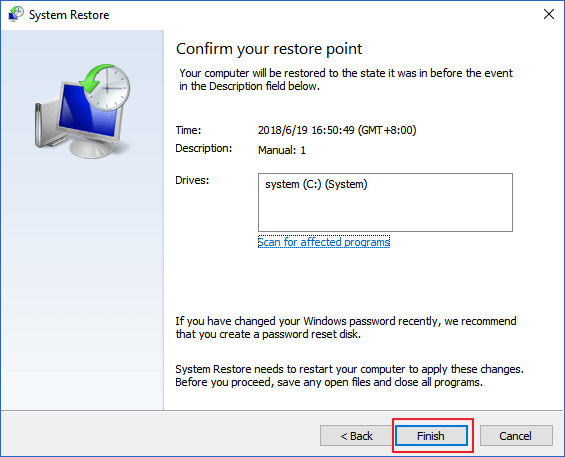Omgaan met Runtime-fout 429 , probeer dan opnieuw de getroffen applicatie te registreren die voor veel van de fouten werkte.
Welnu, de Runtime-fout 429 wordt veroorzaakt door de ActiveX-componenten en wordt daarom ook wel ActiveX-fout 429 genoemd .
De fout wordt vaak gezien door Windows 10-gebruikers. Dit is echter niet beperkt tot Windows 10-gebruikers, eerder meldden de Windows 8-gebruikers de fout ook.
“Run-time error ‘429’: ActiveX component can’t create object.”
Dus vandaag in dit artikel ben ik hier met alle mogelijke oplossingen die voor veel gebruikers hebben gewerkt om de foutcode 429 in Windows 10 te verwijderen.
Maar laten we, voordat we direct naar de fixes gaan, meer te weten komen over de fout.
Wat is runtime-fout 429: ActiveX-component kan geen object maken?
De Runtime-fout 429 kan ook bekend staan als Visual Basic- of ActiveX-fout . En de fout wordt vaak gezien bij het maken van MS Office of andere apps die Visual Basic gebruiken.
En wordt daarom vaak gezien bij de kantoortoepassing zoals Excel, Access, Outlook en MS Word met automatische Visual Basic-reeksscripts.
Vooral de Error 429 verschijnt wanneer COM (Component Object Model) niet in staat is om het gevraagde Automation -object te maken en als gevolg hiervan is het Automation-object niet beschikbaar voor Visual Basic.
In eenvoudige bewoordingen wanneer de software om verschillende redenen toegang probeert te krijgen tot beschadigde bestanden, zoals:
- beschadigde bestanden,
- Corruptie van registervermeldingen
- Per ongeluk de OS-bestanden verwijderd
- Of de onvolledige installatie van de software of systeembestanden
Dus, als u degene bent die ook worstelt met Runtime-fout 429: ActiveX-component kan geen object maken , volg dan de gegeven oplossingen.
Hoe los ik Runtime ActiveX-fout 429 op?
Inhoudsopgave
Oplossing 1 - Herstel beschadigde systeembestanden
De corrupte of beschadigde systeembestanden zijn een van de redenen achter de runtime-fout. Door Windows-systeembestanden te repareren , kunt u de runtime-fout 429 oplossen . Volg de stappen om de foutcode 429 op te lossen:
- Klik op het Windows + R- pictogram en in het vak Uitvoeren> typ CMD > klik op OK
- Open de opdrachtprompt , klik met de rechtermuisknop en kies de optie Uitvoeren als beheerder
- Zodra het opdrachtpromptvenster is geopend, typt u sfc/scannow en voert u in

- Wacht tot de opdracht wordt uitgevoerd en voltooi het scanproces
- Start daarna uw pc opnieuw op
Zodra de systeembestanden zijn gerepareerd, start u een willekeurig programma om te controleren of u de foutcode 429 tegenkomt of niet.
Oplossing 2 - Registreer het getroffen bestand opnieuw
Als u een bepaald .OCX- of .DLL-bestand tijdens het uitvoeren van een bepaald .OCX- of .DLL-bestand krijgt, is het duidelijk dat het betreffende bestand niet correct in het register is geregistreerd.
Als dit de voorwaarde is, kunt u de runtime-fout 429 oplossen door het opgegeven bestand correct in de registerdatabase te registreren .
Met behulp van een opdrachtprompt kan men het vereiste bestand gemakkelijk opnieuw registreren, volg de onderstaande stappen zorgvuldig om deze taak uit te voeren:
- Allereerst moet je alle programma's afsluiten of ze sluiten
- Klik op de Windows Start-knop en typ CMD in het zoekvak en druk op ENTER

- Nadat u het opdrachtpromptvenster hebt geopend, moet u nu de opdracht Regsvr32 typen en op Enter drukken.
Zie het hieronder gegeven voorbeeld:
IF the OCX file name is vbalexpbar6.ocx then you have to type
regsvr32 vbalexpbar6.ocx
And then press the Enter key to run the command.
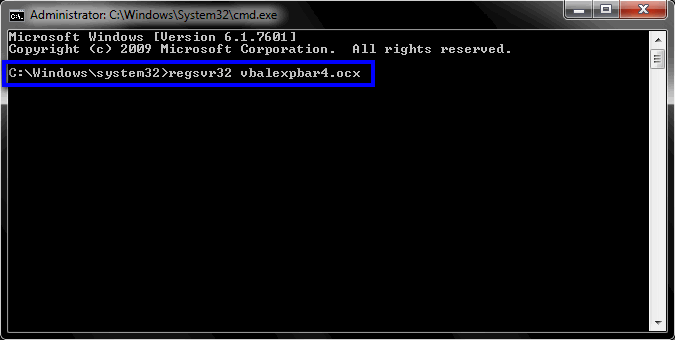
- Na het uitvoeren van de gegeven opdracht, sluit u nu de opdrachtprompt. Typ EXIT en druk vervolgens op ENTER .
Controleer op de ActiveX-runtime-fout 429 en u zult zien dat de fout niet meer verschijnt en is verholpen.
Oplossing 3 - Registreer het DAO350.dll-bestand opnieuw
DAO350.dll is een van de Microsoft Office-bestanden die de reden kan zijn achter de ActiveX - fout 429 in Windows 10, 8 & 7.
Als het DAO350.dll-bestand ontbreekt of beschadigd raakt, wordt de toepassing geweigerd. Om van dit probleem af te komen, moet u het bestand opnieuw registreren door de onderstaande stappen te volgen:
- Klik op de Windows Start-knop en druk op het dialoogvenster Uitvoeren
- Typ in het dialoogvenster Uitvoeren regsvr.exe C:\progra~1\common~1\micros~1\dao\dao350.dll

- Klik op de OK- knop om te voltooien!
U kunt het bestand DAO350.dll vinden op het systeem waarop het MS Office-programma correct werkt.
Oplossing 4 - Voer een antivirusscan uit
Soms infecteren virussen en andere kwaadaardige malware het bestand en beschadigen ze.
De runtime-fout 429 kan optreden als gevolg van een virusinfectie. Gebruik dus het antivirusprogramma van derden om van de virusaanval af te komen. Probeer Spyhunter , dit is gewoon door een keer te scannen, het volledige virus of malware van Windows 10 te detecteren en te verwijderen.
Laat Spyhunter virussen of malware van pc verwijderen
Oplossing 5 - Internet Explorer-instellingen
Onnauwkeurige instellingen van Internet Explorer kunnen ook leiden tot de runtime-fout 429 . Dus reset de internetverkenner en los de DirectX-runtime-fout op. Volg de onderstaande stappen om foutcode 429 te verwijderen.
- Start Internet Explorer (IE)
- Ga naar het tabblad Extra en kies vervolgens Internetopties

- Klik op de Reset- knop en bevestig de wijzigingen
- Sluit de browser en start hem opnieuw op
Na het opnieuw opstarten en het wijzigen van de instellingen in Internet Explorer, probeer het opnieuw te openen en controleer op de runtime-fout, of deze nu verschijnt of niet.
Oplossing 6 – Update DirectX
Een verouderde versie van DirectX kan ook Runtime Error 429 veroorzaken in Windows 8-, 8.1- of Windows 10-systemen. Het is een belangrijk onderdeel en moet worden bijgewerkt. Volg daarom de stappen om de versie bij te werken om van deze fout af te komen:
- Download DirectX van de officiële websites van Microsoft.
- Dubbelklik op het installatiebestand en start de installatie
- Druk hierna op Ik accepteer de overeenkomst druk op de volgende knop
- Druk op Voltooien wanneer het installatieproces is voltooid
- Start uw besturingssysteem opnieuw op.
Nadat u DirectX hebt bijgewerkt, probeert u bepaalde programma's uit te voeren en kijkt u of de runtime-foutcode 429 uit uw Windows 10/8 is verdwenen of niet.
Oplossing 7 - Installeer het Windows-script correct
WSF of Windows Script File wordt gebruikt door de Microsoft Windows Script Host. Dit bestand speelt een belangrijke rol bij het mixen van scripttalen.
Als de Windows Script-installatie of de-installatie niet correct wordt uitgevoerd, kan dit de " Runtime-fout '429': ActiveX-component kan het object niet maken " activeren.
Daarom wordt voorgesteld om het Windows-script correct te installeren en na de installatie op de fout te controleren.
Eenvoudig, volg de onderstaande stappen om deze taak uit te voeren:
- Allereerst moet u het Windows Script downloaden van de officiële website van Microsoft.
- Nadat u het Windows Script-bestand hebt gedownload, moet u dit nu uitvoeren en installeren.
- Dubbelklik op het bestand scripten.exe om het te installeren
- Wees voorzichtig tijdens het installatieproces. Als er een fout optreedt tijdens het installatieproces, moet u het nieuwe bestand opnieuw downloaden van Microsoft en proberen het te installeren.
Het correct installeren van het Windows-script in uw Windows-besturingssysteem zal de fout zeker oplossen.
Oplossing 8 - Update Windows met de nieuwste updates
Dit is een van de belangrijkste manieren om verschillende Windows-systeemfouten te verwijderen. Zoals we weten lanceert Microsoft verschillende updates en patches om de verschillende beveiligingslekken en bugs op te lossen en de systeemprestaties te verbeteren.
Daarom wordt aangeraden om beschikbare updates nooit te vermijden en ze zo snel mogelijk te installeren:
Volg de onderstaande stappen om Windows bij te werken:
- Ga naar de Instellingen
- Klik op PC-instellingen wijzigen
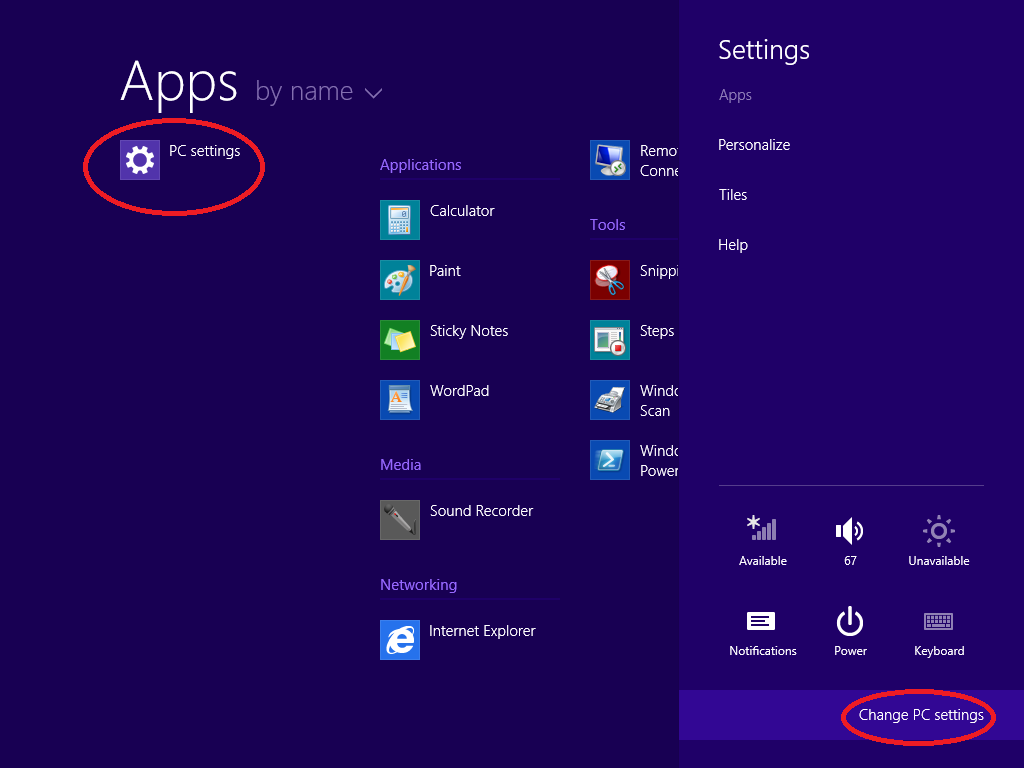
- Klik onderaan de pc-instellingen op Windows-update
- Klik nu op de knop Controleren op updates .

- Als u updates in behandeling vindt, drukt u op een Download- knop om ze op uw Windows te installeren.
Wacht enige tijd om de updates te downloaden en start vervolgens uw Windows-besturingssysteem opnieuw. Nadat uw systeem klaar is met de laatste updates, verschijnt de Runtime Error 429 ActiveX niet meer.
Oplossing 9 - Systeemherstel uitvoeren
Als geen van de bovengenoemde oplossingen voor u werkt om de ActiveX-fout op te lossen, kan het herstellen van Windows u helpen om de fout op te lossen.
Het terugzetten van Windows naar de vorige versie lost verschillende fouten op. Als u uw systeem wilt herstellen, volgt u de onderstaande stappen zorgvuldig.
- Klik op de Windows-knop en ga naar de optie Zoeken
- Zoek naar het Configuratiescherm en open het
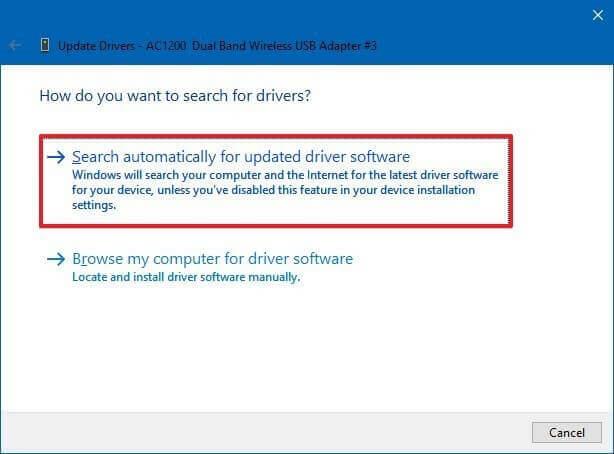
- Zoek in het configuratiescherm opnieuw naar het herstel en tik of klik op Herstel
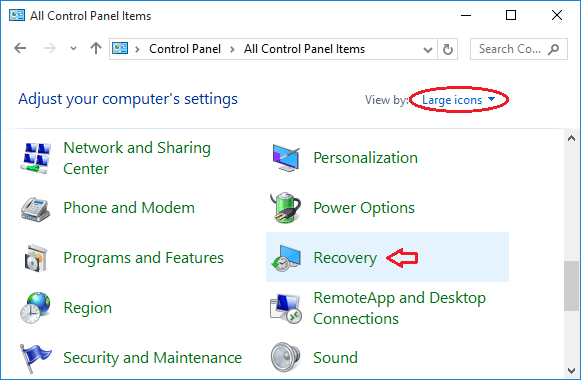
- Tik of klik ten slotte op Systeemherstel openen en klik op Volgende
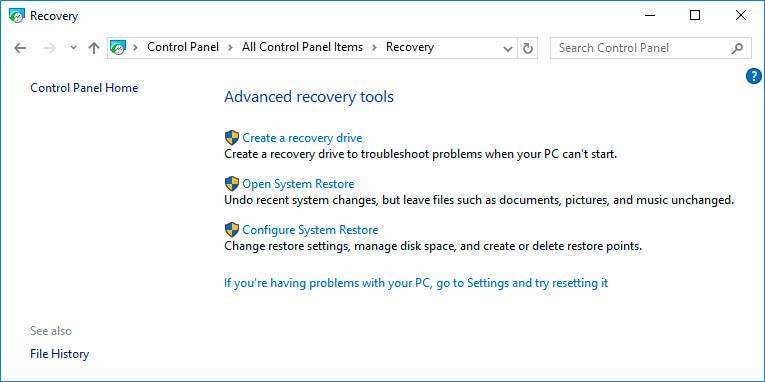
- Kies een herstelpunt op uw systeem
- Bevestig het herstelpunt en klik op Voltooien
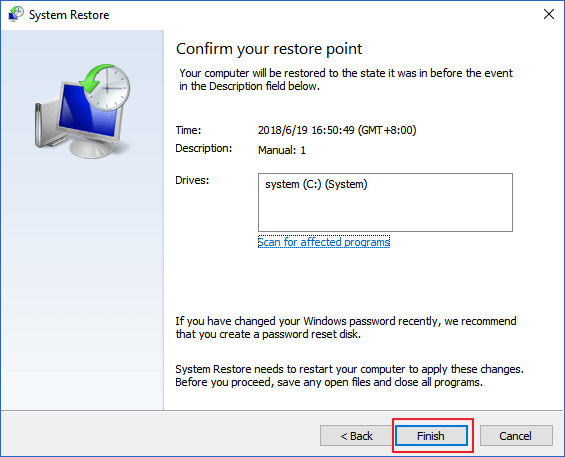
Het systeem start het herstelproces. Zodra uw Windows-systeem in de eerdere staat is hersteld, probeert u een app of programma te starten om te zien of de runtime-fout 429 verschijnt of niet.
Veelgestelde vragen: meer informatie over runtime-fout 429
1. Wat veroorzaakt runtime-fout 429?
Foutcode 429 verschijnt wanneer de software probeert toegang te krijgen tot de beschadigde bestanden, onvolledige installatie, verwijderde besturingssysteembestanden en beschadigd register. U kunt deze fout eenvoudig oplossen door de bestanden te repareren.
2. Hoe los ik Runtime ActiveX-fout 429 op?
Volg de correcties die zijn gegeven om Runtime-fout '429' op te lossen: ActiveX-component kan het object niet maken, fout:
- Een SFC-scan uitvoeren
- Windows 10 bijwerken
- Installeer het Windows-script correct
- Registreer het belangrijke bestand opnieuw correct
- Systeemherstel uitvoeren
Aanbevolen oplossing - Maak uw Windows-pc foutloos
Windows-besturingssysteem is altijd omgeven door fouten en bugs. Sommige fouten worden handmatig opgelost en andere niet. Probeer daarom de PC Repair Tool om alle Windows-fouten op te lossen en het systeem foutloos te maken .
Dit is een zeer geavanceerde reparatietool die alle interne fouten zoals DLL, updatefout, register, BSOD, browserprobleem, toepassingsfout en andere detecteert en deze automatisch herstelt.
U kunt ook uw systeembestanden repareren, virussen verwijderen met deze tool. Het enige dat u hoeft te doen, is het downloaden en uw hele systeem scannen. Het is compatibel met alle Windows-versies en verbetert bovendien de pc-prestaties.
Download pc-reparatietool en maak uw Windows-pc foutloos
Conclusie
Nou, dat is alles. Hier heb ik de top 9-oplossingen vermeld die zeker zullen werken bij het probleemloos oplossen van de ActiveX-runtime-fout 429 van uw Windows 10/8.
Nu is het jouw beurt om de oplossingen een voor een toe te passen en te kijken welke voor jou werkt bij het oplossen van de fout, zodat je gemakkelijk apps of programma's in je Windows kunt uitvoeren zonder enige fout te ondervinden.
Er wordt verwacht dat je dit artikel leuk vond en het blijkt informatief voor je te zijn bij het oplossen van de fout.
Veel geluk..!